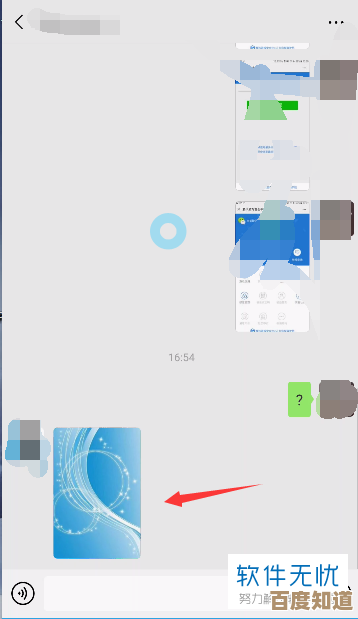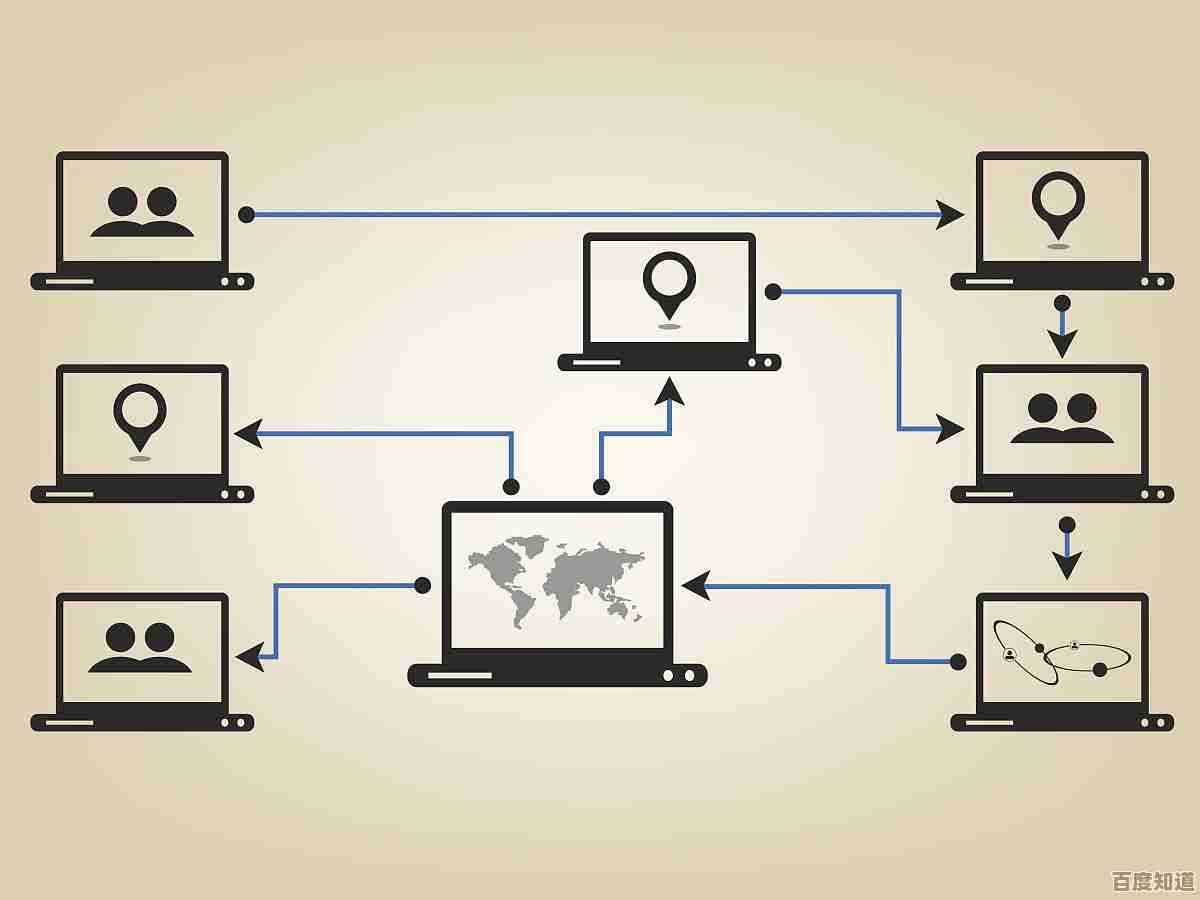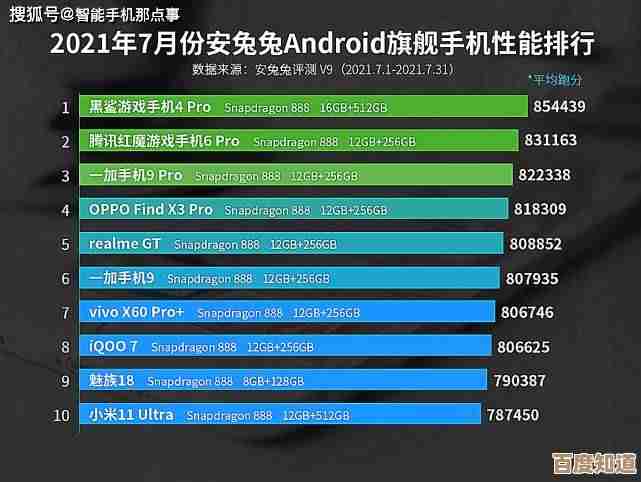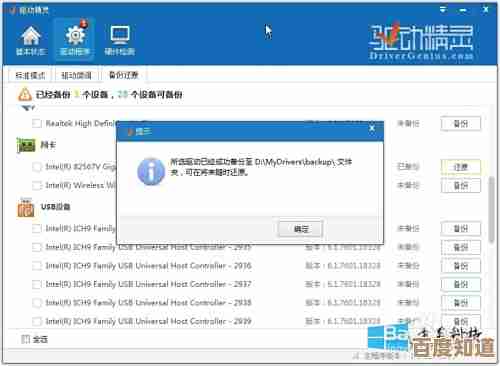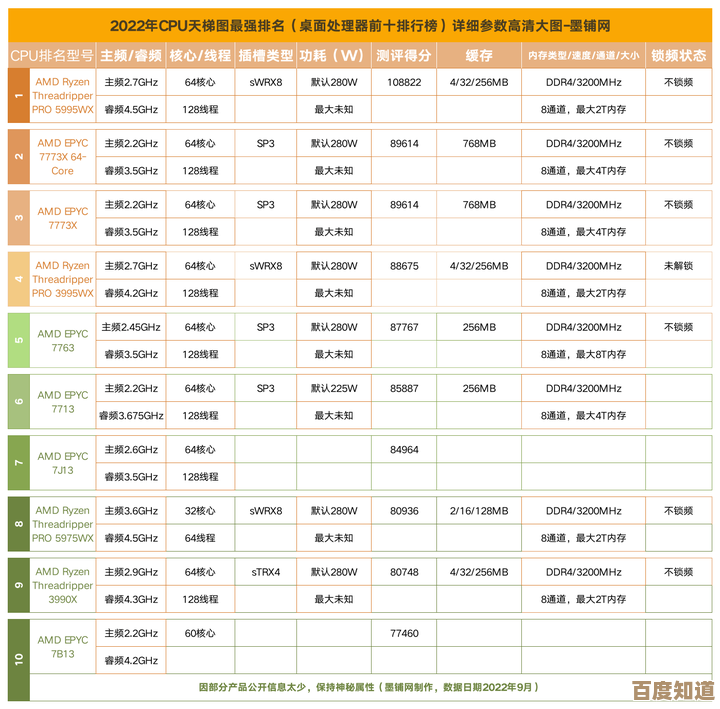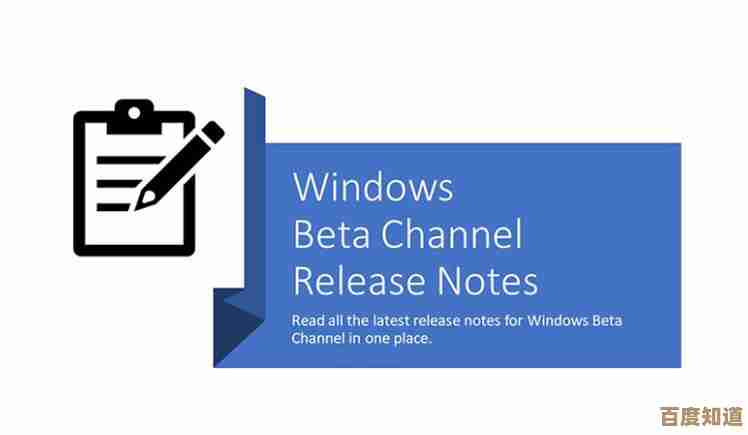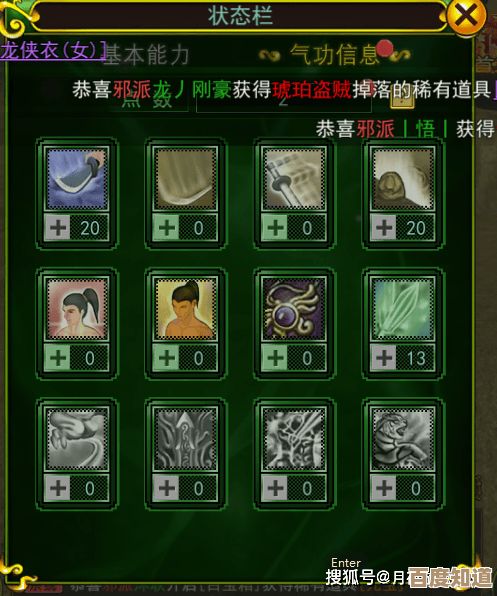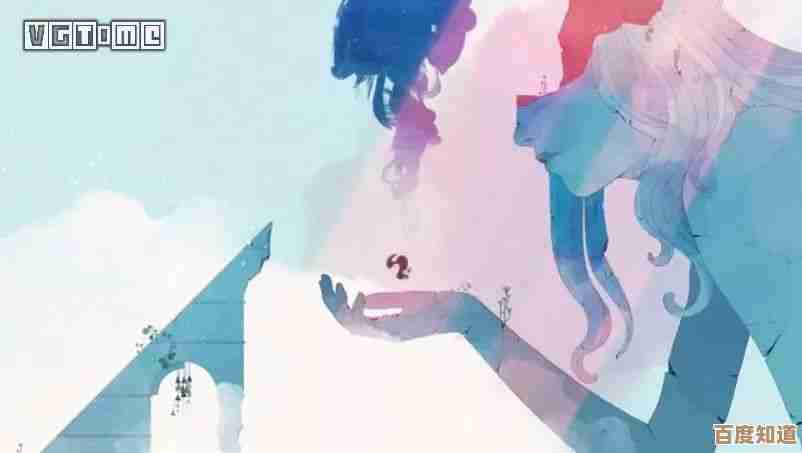WPS表格阴影边框设置方法详解,小鱼一步步教您轻松掌握
- 问答
- 2025-10-23 11:48:50
- 3
哎,说到WPS表格这个边框阴影啊,我一开始也头大,每次看别人做的表格,那个边框有深有浅,单元格像微微浮起来一样,特别有层次感,我自己弄出来的就……嗯,像一块光秃秃的田字格,特别死板。😅 后来真的是自己摸索了好久,还踩过不少坑,才慢慢搞明白这里面的小门道,今天我就把我这些有点乱,但绝对真实的心得,跟你唠唠,咱们不搞那些教科书式的步骤,就说人话。
最关键的,你得先选中你要“打扮”的单元格区域,这个看似废话,但我真干过蠢事,兴致勃勃点了半天下面的按钮,结果发现根本没选中任何格子,白忙活一场,当时那个心情啊……🤦♀️
选中之后,大部分人习惯性去工具栏找那个像“田”字的边框按钮,点开直接选,这个方法快是快,但你想弄那种有阴影、有立体感的,光靠它真不够,太单一了,我的秘诀是,直接右键,对,就在你选中的蓝色区域上右键,选择“设置单元格格式”,这个窗口才是真正的“化妆间”,功能全乎着呢!
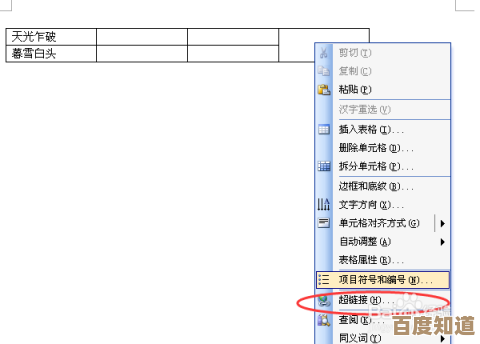
弹出的对话框里,我们重点看“边框”这个标签页,这里学问就大了,左边是线条的“样式”,有粗有细,有实线有虚线,我个人的小癖好是,给外边框选个粗一点的实线,显得整个表格有轮廓,很扎实,然后内部的线呢,就用细一点的,或者甚至虚线,这样内外就有区分了,层次感的第一步就出来了。
但阴影的灵魂,其实是颜色!你注意到线条“颜色”那个下拉菜单了吗?点开它,别老用死黑死黑的,试试看选个深灰色,哎,对,就这个!你用深灰色作为外边框或者底部、右侧的线条颜色,那个阴影的感觉“唰”一下就出来了,你想想看,光线一般从左上角来,所以右下角颜色深一点,自然就有立体感了嘛,我一开始老搞反,把阴影加在左上角,结果表格看起来像被按进屏幕里了,特别别扭,后来才悟出这个道理。
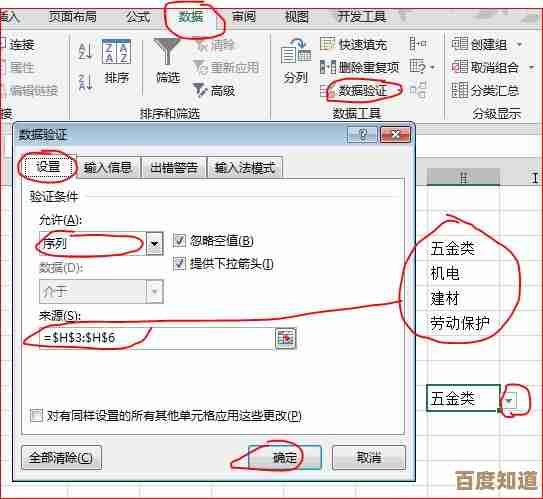
还有个更偷懒但效果贼好的方法,就是直接用“预置”里面的“外边框”和“内部”,你先选好线条样式和颜色,然后点“外边框”,再点“内部”,基本上一个标准又好看的表格框架就瞬间完成了,这招对付日常大部分表格,足够用了,效率超高。
如果你想玩点更花的,比如只给标题行底部加一条粗粗的阴影线,或者让合计行有个不一样的上边框……这时候就要用到“边框”那个区域里的八个小小按钮了,它们分别代表上、下、左、右、还有斜线,你需要哪个方向的边框,就点一下对应的按钮,它就会应用你当前选好的线条样式和颜色,这个需要点耐心,有时候会点乱,别急,多试两次就熟了。
别忘了点“确定”看看效果,不满意?太正常了,再回去调嘛,我经常是调一下,看一眼,嘴里念叨着“好像还差点意思……”,再回去改颜色或者线粗,这个过程其实挺有意思的,像在打磨一个小作品。
说到底,WPS表格的边框设置,真不是一步到位的魔法,而是一个微调的过程,你得多试,甚至故意“犯错”,才能找到最适合你当前表格的那种感觉,别怕麻烦,动手试试看,你也能轻松搞定那些让人羡慕的阴影边框!😄
本文由召安青于2025-10-23发表在笙亿网络策划,如有疑问,请联系我们。
本文链接:http://www.haoid.cn/wenda/39399.html